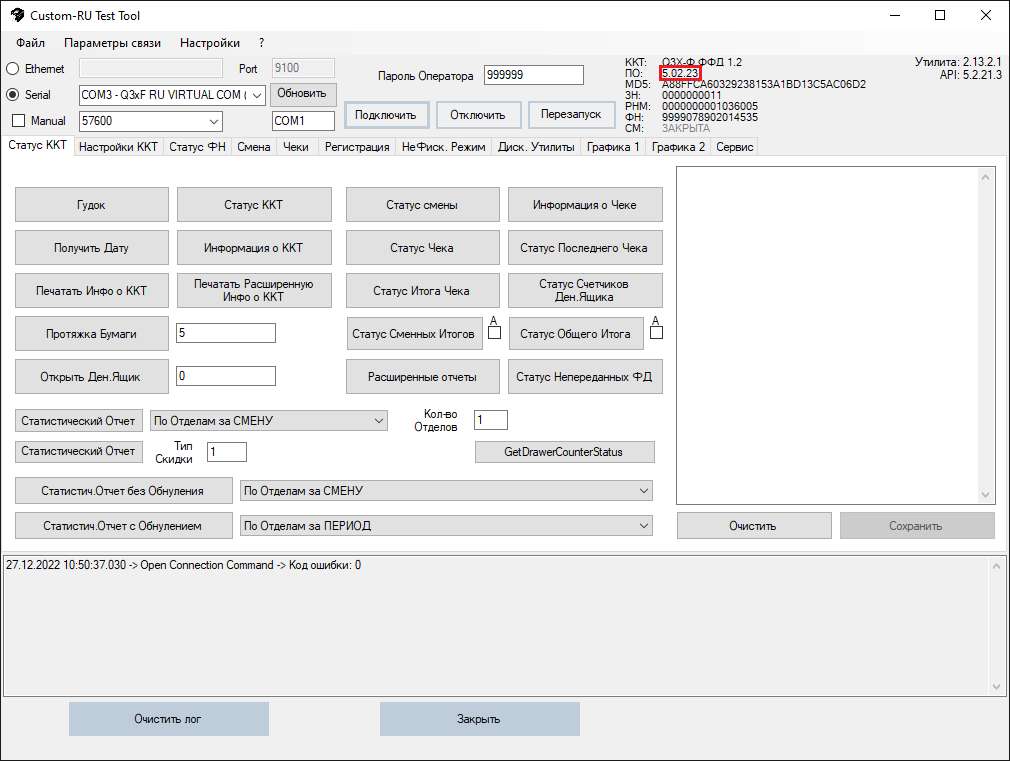Плагин для работы с ПО IIKO
Плагин, необходимый для работы фискального устройства CUSTOM Q3X-Ф и ПО IIKO.
Плагин устанавливается в директорию: C:\Program Files\iiko\iikoRMS\Front.Net\Plugins и хранит логи в директории: C:\Users\**USERNAME**\AppData\Roaming\iiko\CashServer\Logs
Последняя актуальная версия, доступная для скачивания:
- Resto.Front.Api.PrinterCustom.V7.1.2.18-alpha.zip
Resto.Front.Api.PrinterCustom.V7.1.2.18-alpha
Подготовка к работе
Для начала работы с ККТ CUSTOM Q3X-Ф, необходимо:
- Подключить ККТ к ПК;
- Установить драйвер;
- Установить тестовую утилиту Fiscal.RUSProtocolTEST;
Убедиться, что на ККТ установлена актуальная версия ПО, для этого:
Запустить тестовую утилиту, подключиться к ККТ и в правом верхнем углу, в строке «ПО», будет показана версия ПО ККТ, как показано на рисунке 1.
Версия ПО ККТ, должна быть не ниже 5.ХХ.ХХ, например 5.02.00 или выше!
Уточнить или запросить актуальную версию ПО ККТ, Вы можете, написав на электронную почту технической поддержки производителя ККТ CUSTOM!
Настройка кассира
Для того, чтобы настроить кассира для работы с ПО IIKO, необходимо перейти на вкладку «Настройки ККТ» нажать кнопку «Запрограммир. Кассиров», в появившемся окне, кассиру с ID 2, присвоить код «88», пароль «8888» и нажать «Сохранить», как показано на рисунке 2. Имя кассира может быть любым, значение имени измениться при авторизации пользователя в ПО IIKO.
Настройка параметров чека
Для того, чтобы настроить кассира для работы с ПО IIKO, необходимо перейти на вкладку «Настройки ККТ» нажать кнопку «Запрограммир. Кассиров», в появившемся окне, кассиру с ID 2, присвоить код «88», пароль «8888» и нажать «Сохранить», как показано на рисунке 2. Имя кассира может быть любым, значение имени измениться при авторизации пользователя в ПО IIKO.
Настройка конфигурации чека
Для того, чтобы настроить кассира для работы с ПО IIKO, необходимо перейти на вкладку «Настройки ККТ» нажать кнопку «Запрограммир. Кассиров», в появившемся окне, кассиру с ID 2, присвоить код «88», пароль «8888» и нажать «Сохранить», как показано на рисунке 2. Имя кассира может быть любым, значение имени измениться при авторизации пользователя в ПО IIKO.
Настройка заголовка чека
Для того, чтобы настроить кассира для работы с ПО IIKO, необходимо перейти на вкладку «Настройки ККТ» нажать кнопку «Запрограммир. Кассиров», в появившемся окне, кассиру с ID 2, присвоить код «88», пароль «8888» и нажать «Сохранить», как показано на рисунке 2. Имя кассира может быть любым, значение имени измениться при авторизации пользователя в ПО IIKO.
Настройка передачи данных в ОФД
Для того, чтобы настроить кассира для работы с ПО IIKO, необходимо перейти на вкладку «Настройки ККТ» нажать кнопку «Запрограммир. Кассиров», в появившемся окне, кассиру с ID 2, присвоить код «88», пароль «8888» и нажать «Сохранить», как показано на рисунке 2. Имя кассира может быть любым, значение имени измениться при авторизации пользователя в ПО IIKO.
Передача данных через Ethernet
Для того, чтобы настроить кассира для работы с ПО IIKO, необходимо перейти на вкладку «Настройки ККТ» нажать кнопку «Запрограммир. Кассиров», в появившемся окне, кассиру с ID 2, присвоить код «88», пароль «8888» и нажать «Сохранить», как показано на рисунке 2. Имя кассира может быть любым, значение имени измениться при авторизации пользователя в ПО IIKO.
Передача данных через виртуальный COM-Порт
Для того, чтобы настроить кассира для работы с ПО IIKO, необходимо перейти на вкладку «Настройки ККТ» нажать кнопку «Запрограммир. Кассиров», в появившемся окне, кассиру с ID 2, присвоить код «88», пароль «8888» и нажать «Сохранить», как показано на рисунке 2. Имя кассира может быть любым, значение имени измениться при авторизации пользователя в ПО IIKO.
Настройки IIKO
Для того, чтобы настроить кассира для работы с ПО IIKO, необходимо перейти на вкладку «Настройки ККТ» нажать кнопку «Запрограммир. Кассиров», в появившемся окне, кассиру с ID 2, присвоить код «88», пароль «8888» и нажать «Сохранить», как показано на рисунке 2. Имя кассира может быть любым, значение имени измениться при авторизации пользователя в ПО IIKO.